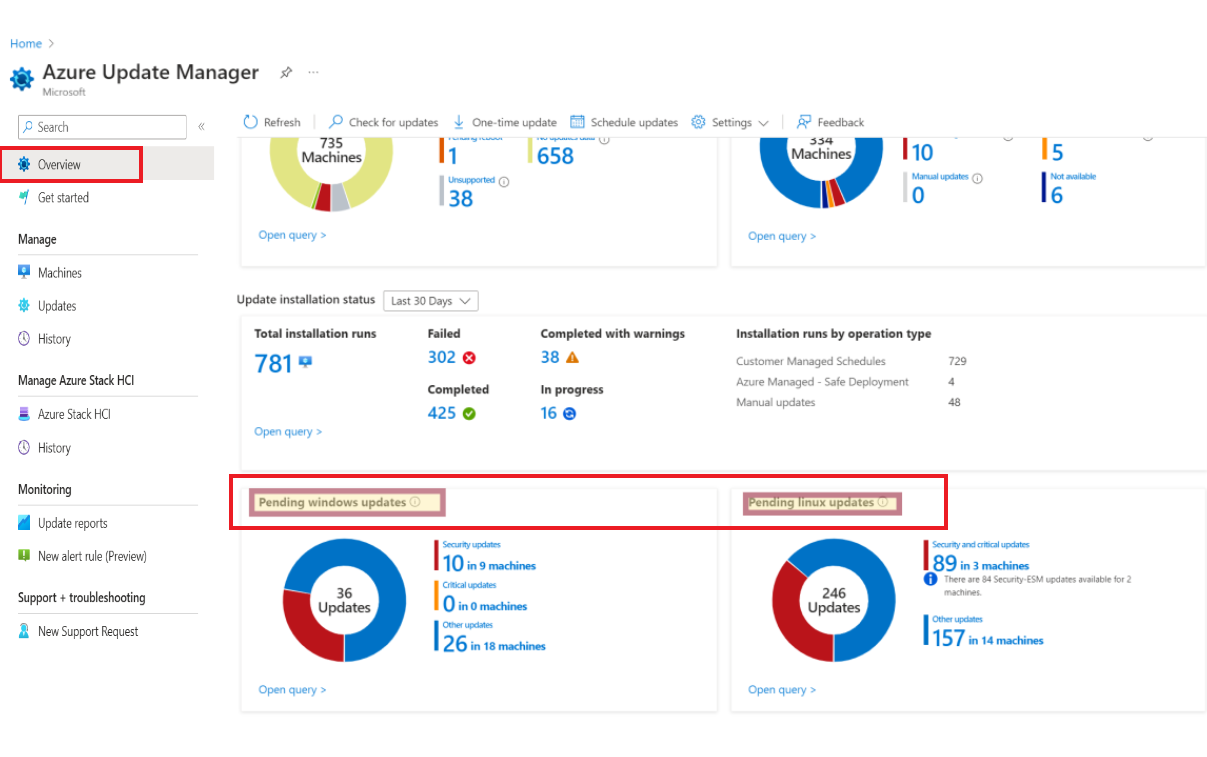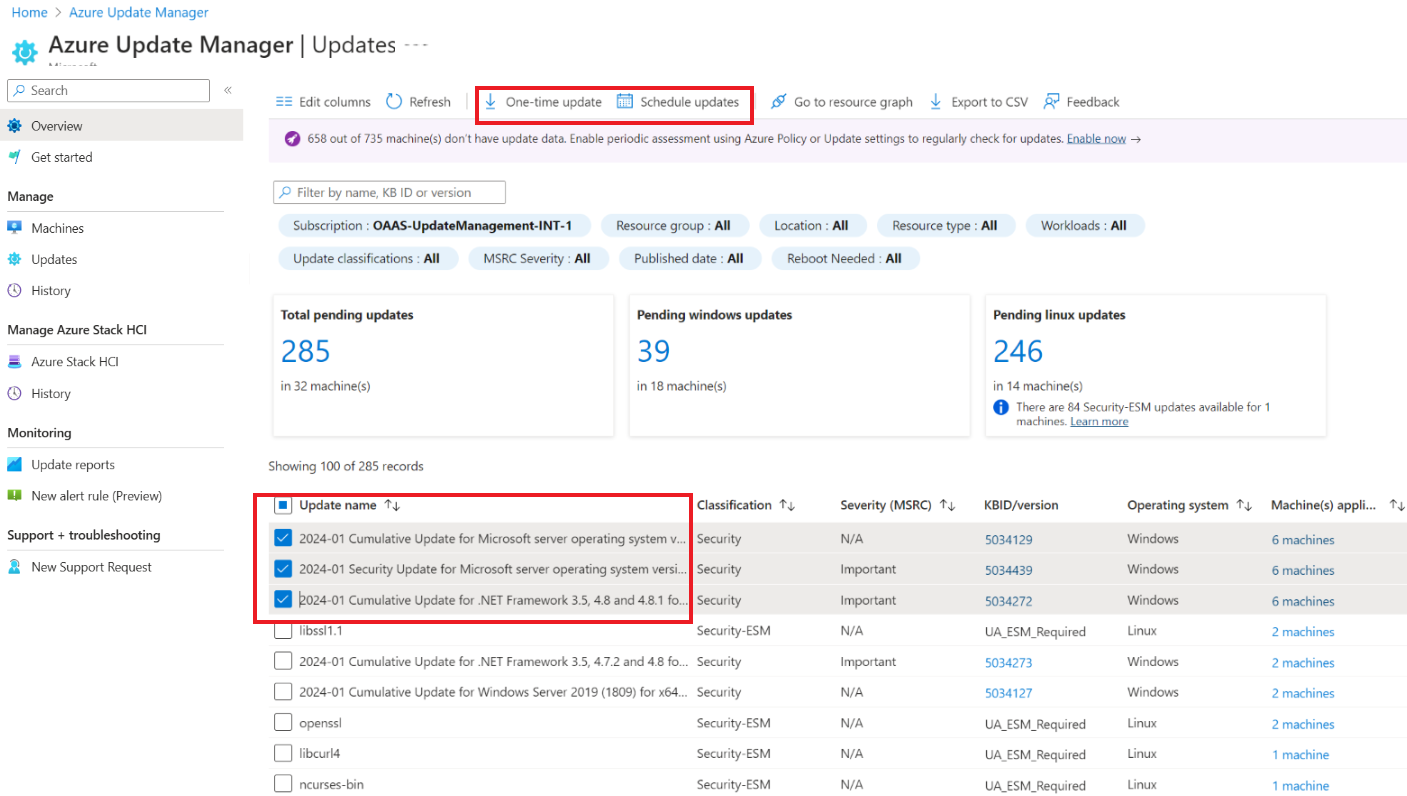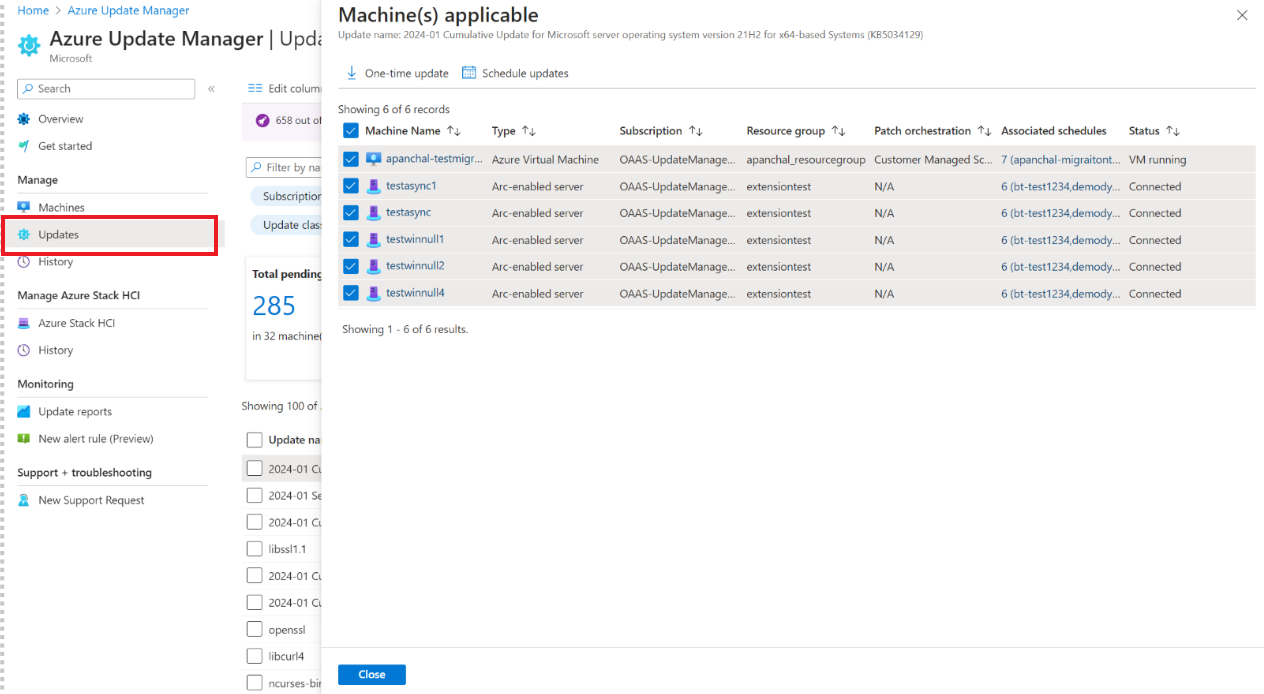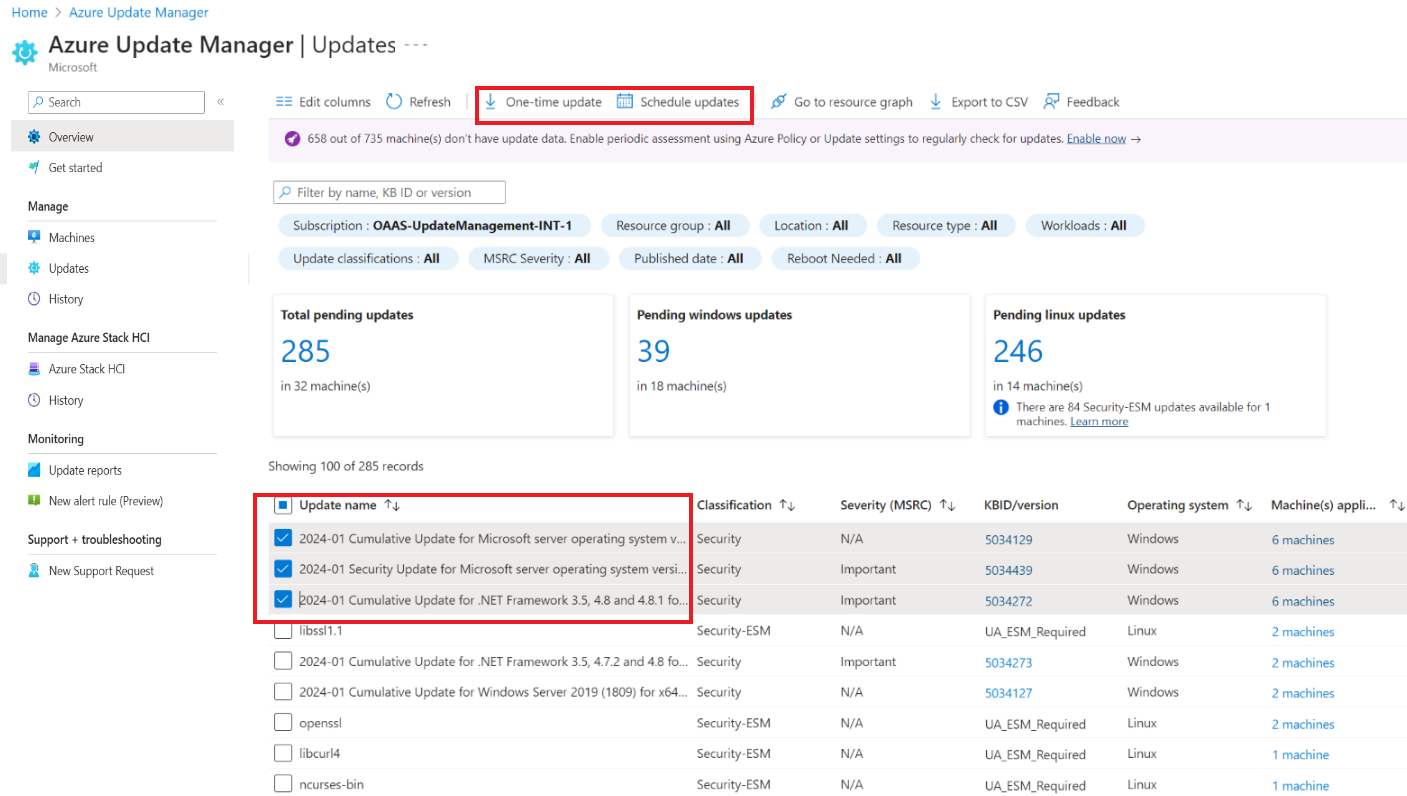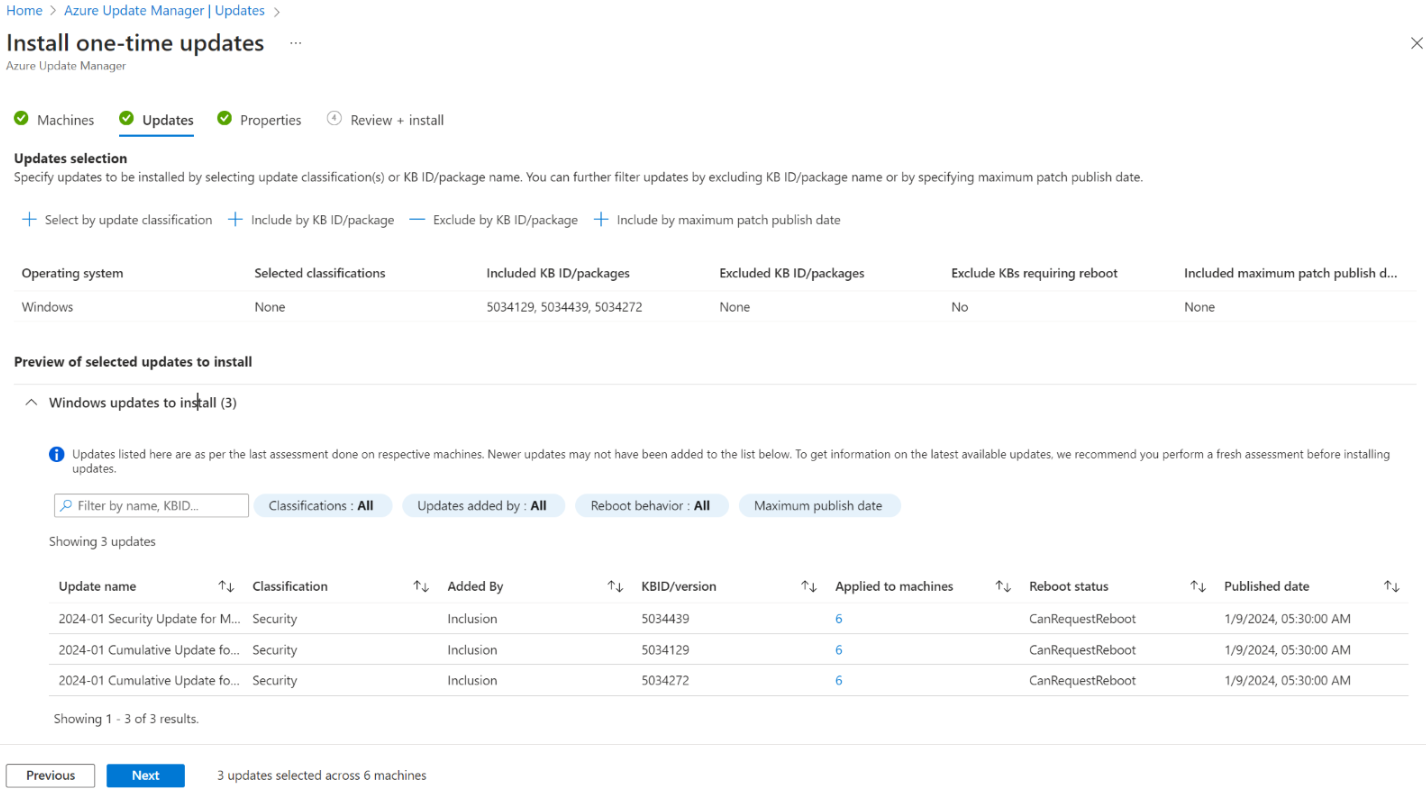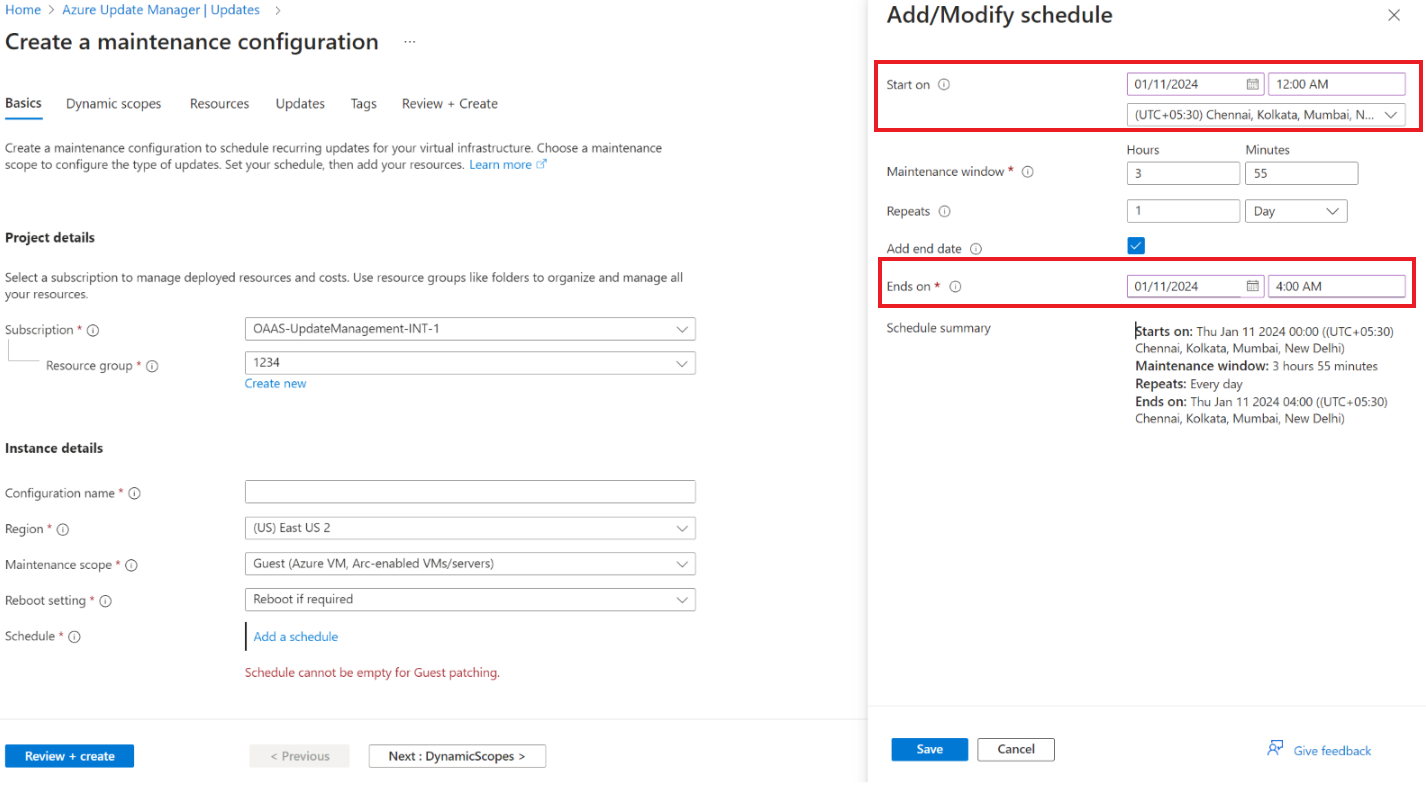Bereitstellen und Verwalten von Updates mithilfe der Updateansicht
Gilt für: ✔️ Windows-VMs ✔️ Linux-VMs ✔️ Lokale Umgebung ✔️ Azure Arc-fähige Server.
In diesem Artikel wird beschrieben, wie Sie Computer unter dem Gesichtspunkt von Updates verwalten können.
Auf dem Blatt „Updates“ können Sie Computer unter dem Gesichtspunkt von Updates verwalten. Das bedeutet, dass Sie sehen können, wie viele Linux- und Windows-Updates ausstehen und für welche Computer das Update gilt. Außerdem können Sie für jedes ausstehende Update Maßnahmen ergreifen. Um die neuesten ausstehenden Updates auf den einzelnen Computern anzuzeigen, empfehlen wir, eine regelmäßige Bewertung auf allen Ihren Computern zu aktivieren. Weitere Informationen finden Sie unter Automatisieren der Bewertung im großen Stil mithilfe von Azure Policy oder Verwalten von Updatekonfigurationseinstellungen.
Klassischer Anwendungsfall
Diese Option ist hilfreich, wenn Sie ein Sicherheitsrisiko entdecken und dieses beheben möchten, indem Sie ein bestimmtes Update auf alle Computer anwenden, auf denen es ausstand. Beispielsweise wird ein Sicherheitsrisiko in der Software entdeckt, das die Umgebung des Kunden potenziell für Risiken wie Remotecodeerweiterungen anfällig machen kann. Das zentrale IT-Team entdeckt diese Bedrohung und möchte die Umgebung des Unternehmens schützen, indem es das Update abc anwendet, das das Sicherheitsrisiko entschärfen würde. Mithilfe der Ansicht „Updates“ können sie das Update abc auf alle betroffenen Computer anwenden.
Übersicht
Auf dem Blatt Übersicht von Azure Update Manager enthält die Ansicht „Updates“ eine Zusammenfassung der ausstehenden Updates. Wählen Sie die einzelnen Updates aus, um eine detaillierte Ansicht der einzelnen ausstehenden Updatekategorien anzuzeigen. Im Anschluss sehen Sie einen Screenshot mit einer Übersicht über die ausstehenden Updates auf Windows- und Linux-Computern:
Updatelistenansicht
Sie können entweder das Blatt Übersicht verwenden oder das Blatt Updates auswählen, das eine Listenansicht der in Ihrer Umgebung ausstehenden Updates bereitstellt. Sie können auf dieser Seite folgende Aktivitäten durchführen:
Filtern Sie Windows- und Linux-Updates, indem Sie jeweils die entsprechenden Karten auswählen.
Filtern Sie Updates mithilfe der Filteroptionen im oberen Bereich wie Ressourcengruppe, Speicherort, Ressourcentyp, Workloads, Updateklassifizierungen.
Unter Verwendung der oben bereitgestellten Optionen können Sie Spalten bearbeiten, Daten in CSV-Dateien exportieren oder sich die Abfrage ansehen, die diese Ansicht unterstützt.
Oben wird ein Menüband mit der Anzahl der Computer, für die keine regelmäßige Bewertung aktiviert ist, sowie dem Vorschlag zum Aktivieren regelmäßiger Bewertungen angezeigt.
Hinweis
Es wird empfohlen, die regelmäßige Bewertung zu aktivieren, um die neuesten ausstehenden Updates auf den Computern anzuzeigen.
Wählen Sie eine beliebige Zeile der Spalte „Anwendbare Computer“ aus, um eine Listenansicht aller Computer anzuzeigen, auf die das Update angewendet werden kann. Mit dieser Option können Sie alle Computer anzeigen, auf die das Update angewendet werden kann und für die das Update aussteht. Sie können das Update über Einmaliges Update auslösen, um das Update bei Bedarf zu installieren, oder die Option Updates planen verwenden, um die Updateinstallation zu einem späteren Zeitpunkt zu planen.
Wählen Sie mehrere Updates aus der Listenansicht Updates und dann Einmaliges Update oder Updates planen aus.
Einmaliges Update: Ermöglicht es Ihnen, Updates bei Bedarf auf dem entsprechenden Computern zu installieren und sofortig Maßnahmen für die ausstehenden Updates zu ergreifen. Weitere Informationen zur Verwendung von einmaligen Updates finden Sie im Artikel zum Bereitstellen von On-Demand-Updates.
Updates planen: Ermöglicht es Ihnen, Updates später zu installieren. Sie müssen ein Datum in der Zukunft auswählen, an dem Sie die Updates installieren möchten, und ein Enddatum angeben, an dem der Zeitplan enden soll. Weitere Informationen zu geplanten Updates finden Sie unter Planen von Updates.